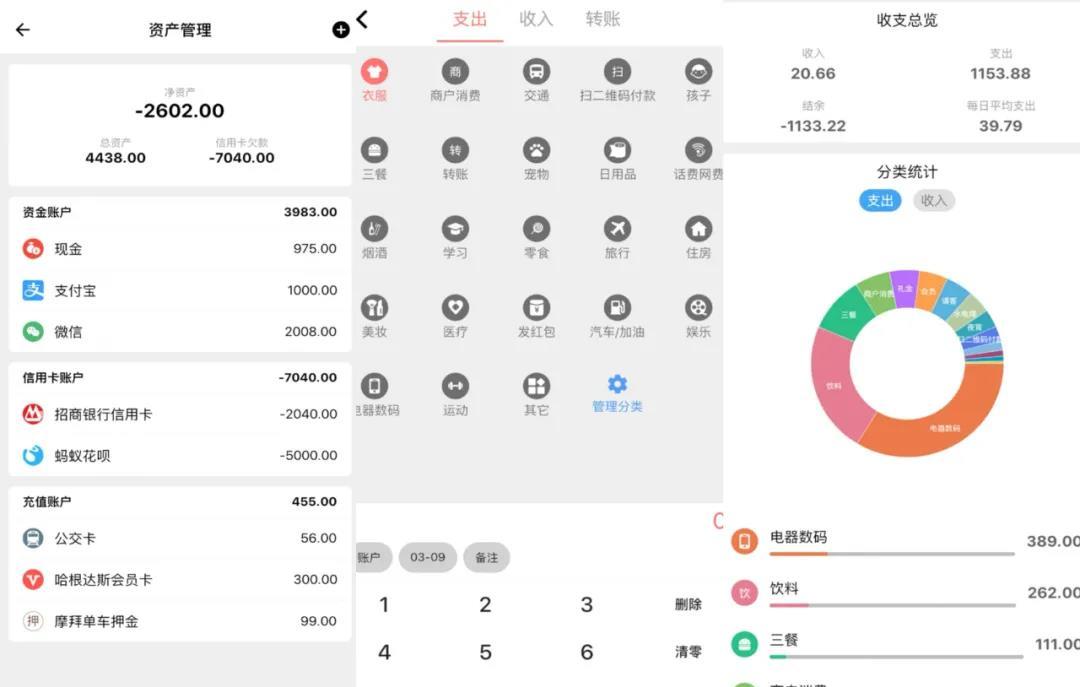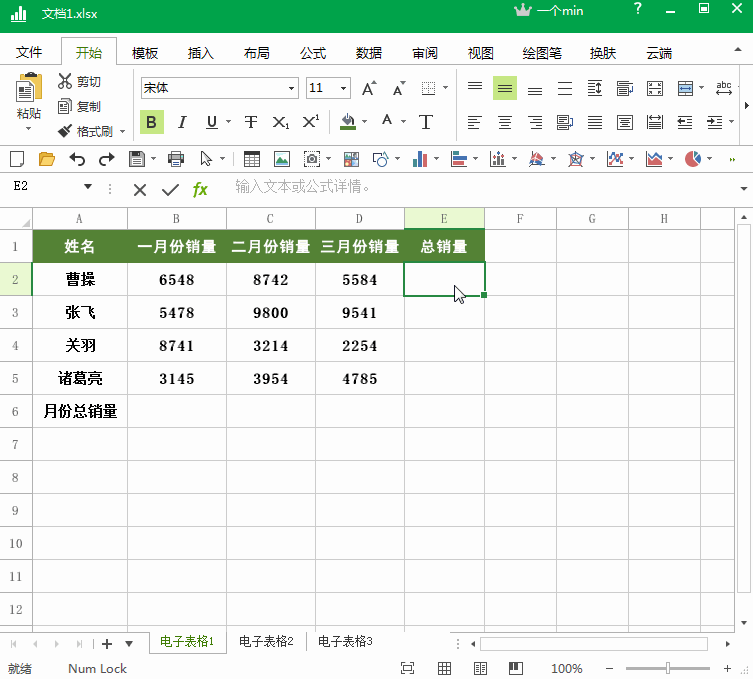桌面图标突然变得太大,屏幕只能容纳几个图标,或者桌面挤满了几个图标,影响了桌面的美观。当桌面图标突然变大时,我们如何解决这个问题?今天,小编为大家带来了桌面图标变大的解决方案。
如果桌面图标变大了怎么办 右键单击桌面查看。
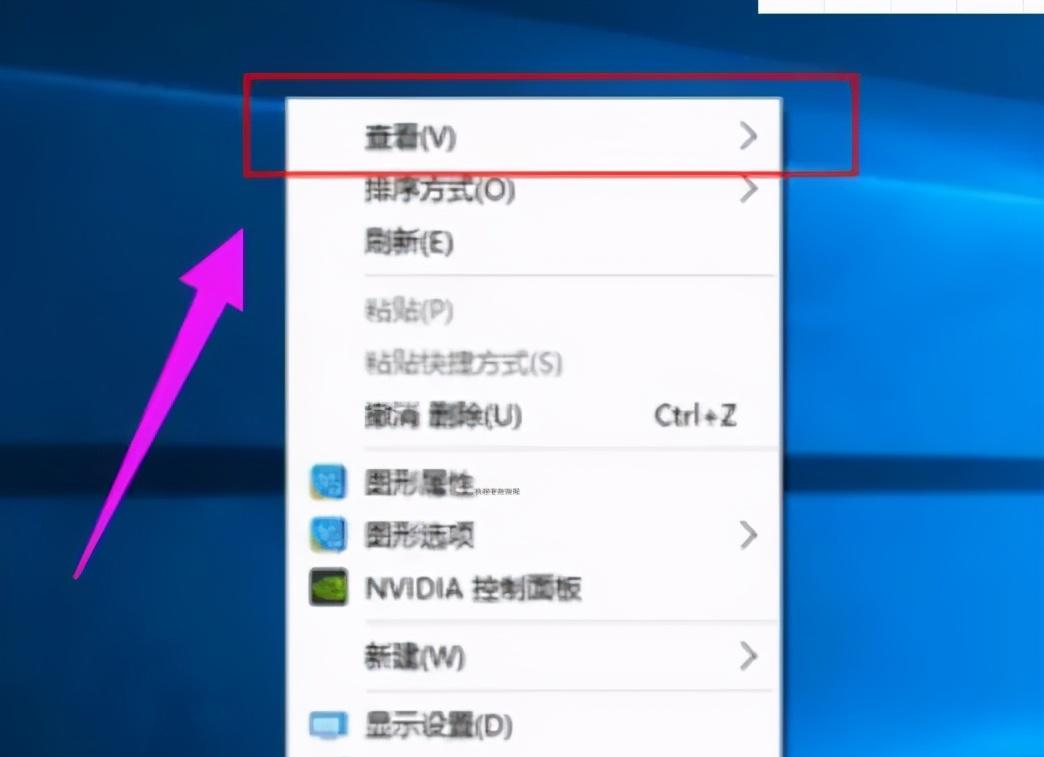
单击以查看图中所示的三个选项。
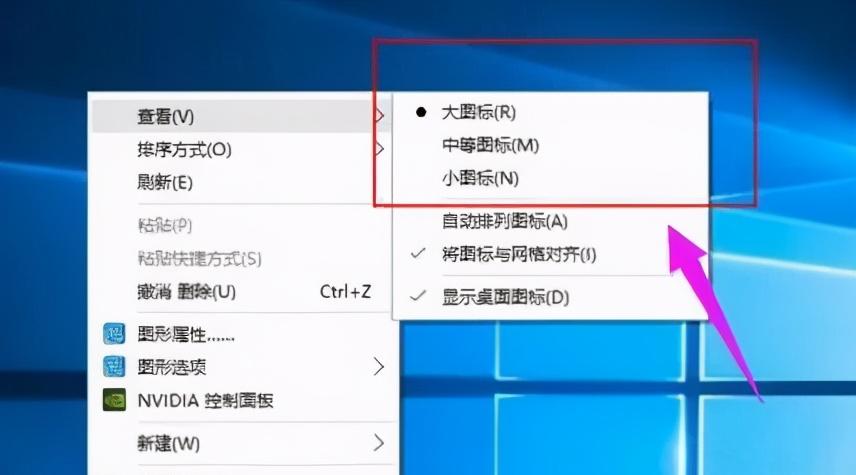
单击“介质图标”,桌面图标将收缩。
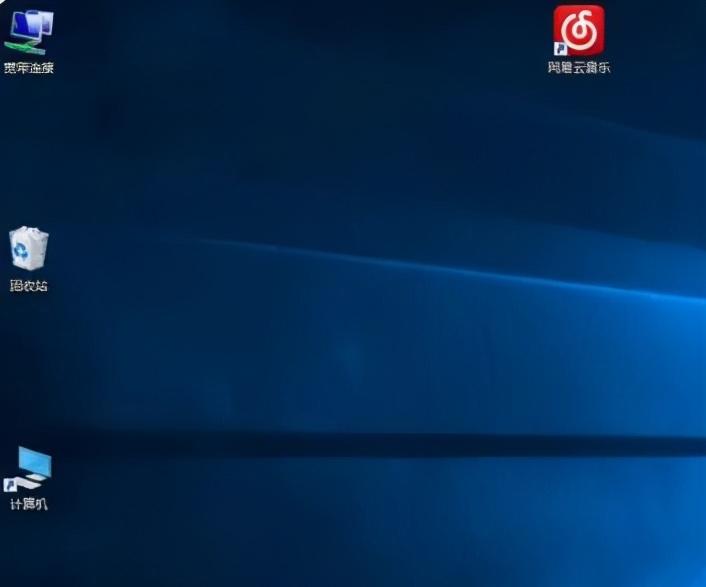
单击“小图标”图标,进一步缩小桌面图标。
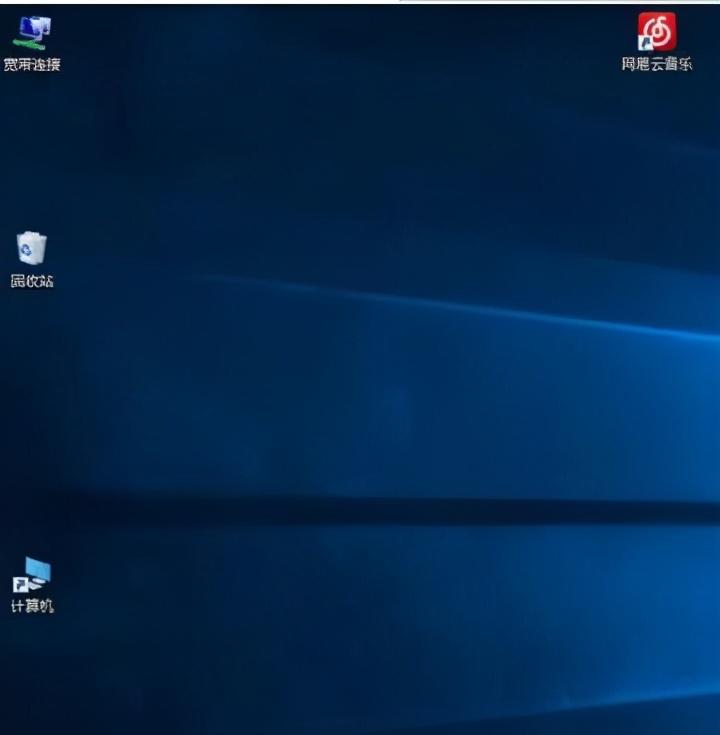
缩小后桌面图标杂乱可自行调整,也可选择自动排列图标。
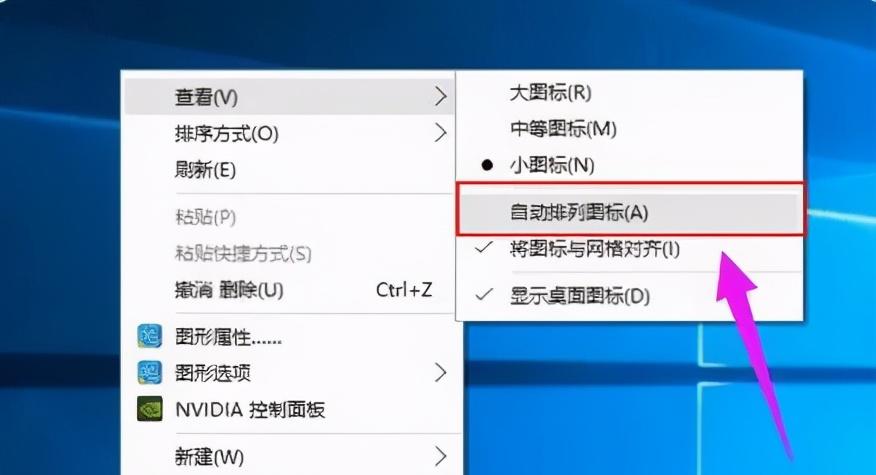
自动排列图标后,电脑图标不能拖动,只能取消自动排列可以拖动。
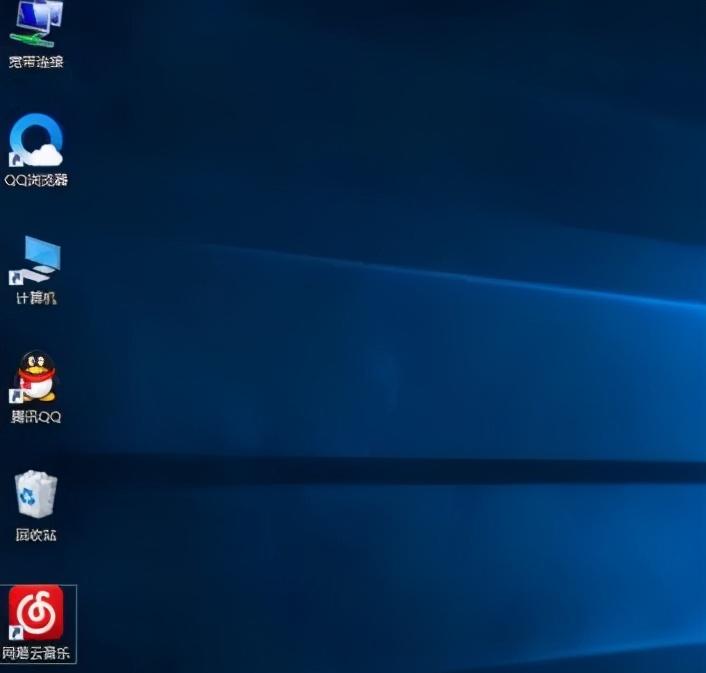
这就是让桌面图标变大所需要做的。如果你的电脑也用过紧张,桌面图标变大,你不妨看看上面的解决方案哦,我希望能帮助大家
win10桌面图标变大了怎么调小(调节桌面图标的3个技巧)
win7桌面图标变大了怎么调小(设置电脑桌面图标的方法)